リリース12
E06011-01
目次
前へ
次へ
| Oracle Inventoryユーザーズ・ガイド リリース12 E06011-01 | 目次 | 前へ | 次へ |
この章のトピックは、次のとおりです。
Oracle Inventoryでは、システムの計画機能と補充機能(Min-Max計画、再発注点管理、カンバン補充および補充システムなど)を自由に組み合せて発注を行うことで、在庫レベルを管理できます。
在庫計画では、次の2つの項目について考慮します。
新規発注の時期
発注個数
最小および最大手持数量とオーダー中数量を加算した数量の目標値を設定し、品目の在庫計画を立てます。関連項目: 品目の定義、在庫属性グループおよびMin-Max計画レポートの要求
再発注点と安全在庫レベルを使用して品目の在庫計画を立てます。関連項目: 再発注点計画レポートの要求
発注点計画のための安全在庫レベルを計算します。関連項目: 品目安全在庫の入力と再ロード
追跡対象でない在庫保管場所を定義し、定期的に補充数量を入力します。関連項目: 補充数量計算の入力と処理
補充が必要な品目の購買依頼を作成します。関連項目: 補充数量計算の入力と処理、Min-Max計画レポートの要求、再発注点計画レポートの要求、カンバン補充の概要
補充が必要な品目の移動オーダーを生成します。関連項目: 移動オーダーの概要
補充が必要な品目の製造オーダーを生成します。関連項目: カンバン補充の概要
カンバンとプル順序を定義します。関連項目: カンバンの定義およびカンバン・プル順序の定義
特定の在庫品目の需要履歴要約を作成します。関連項目: 需要履歴の要約および需要履歴レポートの要求
棚卸名、数量計算方法および数量を含む補充情報をパージします。関連項目: 補充数量計算のパージ
すべての品目、あるカテゴリに属している品目、または特定の品目に対する需要履歴の要約を出力できます。
需要履歴を要約するパラメータを指定する手順は、次のとおりです。
「需要履歴品目」ウィンドウにナビゲートします。「需要履歴品目の検索」ウィンドウが表示されます。
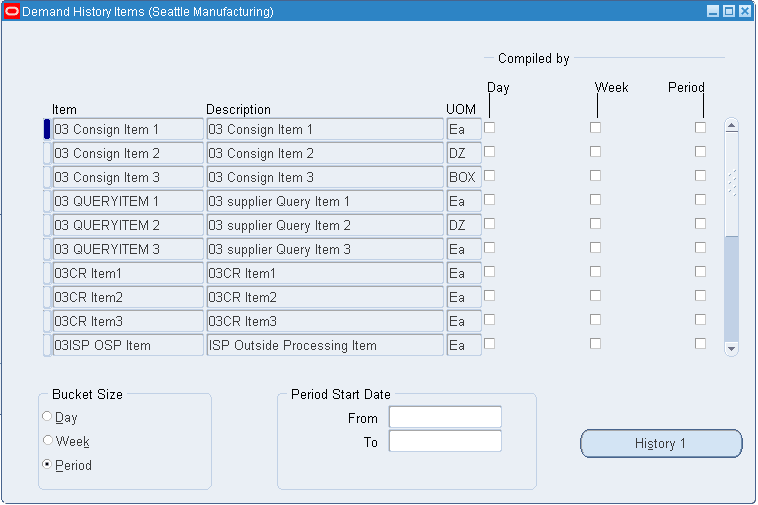
需要履歴要約を出力する対象の品目を問い合せるための検索基準を入力します。「検索」を選択して検索を開始します。「需要履歴品目」ウィンドウに情報が表示されます。
注意: 検索基準を入力せずに「検索」を選択すると、すべての品目が検索の対象になります。
需要履歴要約のバケット・サイズを決定します。日別、週別および月別に需要履歴要約を出力するには、バケット・タイプごとに集計する必要があります。
日数: 稼動日期間を使用します。過去260日間の取引履歴が集計されます。
週: 週間を使用します。過去260週間の取引履歴が集計されます。
期間: 製造カレンダ期間を使用します。過去260月単位期間の取引履歴が集計されます。期間のタイプは、カレンダの定義フォームで定義した組織カレンダによって決まります。
集計済のバケット・タイプに対しては、処理時間を短縮するために次のことが行われます。つまり、会計期間がクローズしているかどうかがチェックされ、クローズした期間の取引は再集計されません。クローズした期間には新しい取引を入力できません。このため、クローズした期間の取引を再集計する必要はありません。
必要に応じて、期間の開始日と終了日を入力します。いずれか一方または両方の日付を空白にしておいてもかまいません。
需要履歴の結果を表示する手順は、次のとおりです。
履歴情報を表示する品目を選択します。
「履歴」ボタンを選択します。結果が「需要履歴」ウィンドウに表示されます。
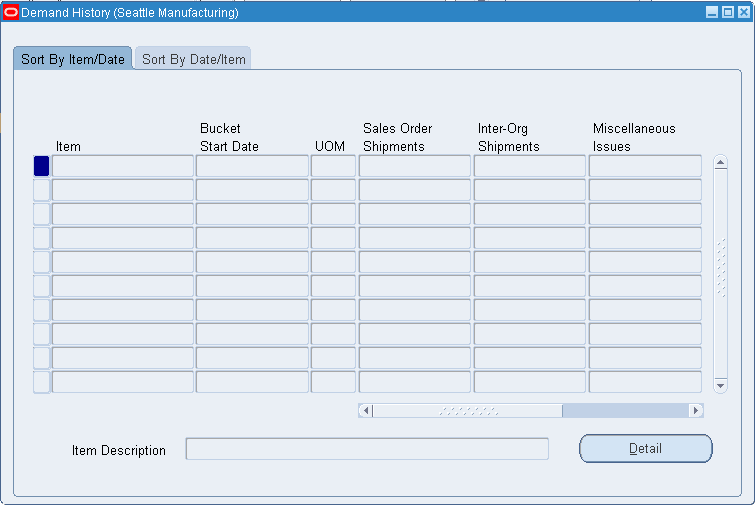
タブ・リージョンを選択して、品目、日付の順にソートされた情報、または日付、品目の順にソートされた情報を表示します。
次の情報を確認します。
受注出荷
組織間在庫移動
その他出庫
製造出庫実績
合計出庫実績
特定品目の取引詳細を表示する手順は、次のとおりです。
「需要履歴」ウィンドウで品目を選択します。
「詳細」ボタンを選択します。関連項目: 資材取引の表示
需要履歴情報のレポートを印刷できます。レポートの情報は、「需要履歴品目」ウィンドウで「履歴」を選択したときに表示される情報と同じです。
レポートを起動して品目の需要履歴を表示する手順は、次のとおりです。
「需要履歴要約」または「すべてのレポート」ウィンドウにナビゲートします。
「名称」フィールドに「需要履歴要約」と入力します。「パラメータ」ウィンドウが表示されます。
期間タイプ・オプションを選択します。
日数: 日別期間を使用します。
週: 週間を使用します。
期間: 製造カレンダ期間を使用します。
要約の範囲を選択します。全在庫品目、特定在庫品目または特定カテゴリの品目に関する需要履歴要約を出力できます。
特定在庫品目を選択する場合は、品目を入力します。
特定カテゴリを選択する場合は、カテゴリ・セットとカテゴリを入力します。
「発行」を選択して処理を開始します。
関連項目
『Oracle Applicationsユーザーズ・ガイド』の「要求の発行」
需要予測のロード時に使用する需要予測ルールを定義できます。需要予測ルールの定義では、需要予測元データ・オプションの選択、統計的需要予測パラメータの入力、季節調整指数初期値の入力と調整を行います。
需要予測ルールを定義する手順は、次のとおりです。
「需要予測ルール」ウィンドウにナビゲートします。
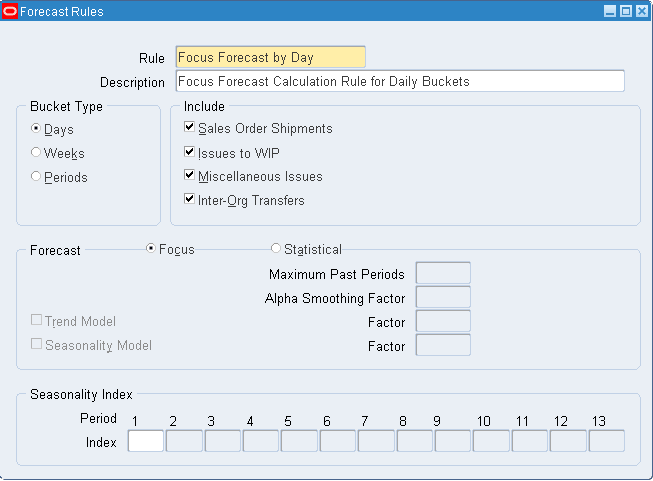
他と重複しないルール名を入力します。
バケット・タイプを日別、週別または期間別の中から選択します。
需要ソースとして使用する取引タイプを決定します。使用数量履歴を計算するときに、各需要元と関連付けられた数量が使用されます。
受注出荷: 受注出庫数量を使用します。
製造出庫実績: 製造仕掛オーダーへの出庫数量を使用します。
その他出庫: ユーザー定義の取引ソース、勘定科目番号および勘定科目別名で出庫された数量を使用します。
組織間移動: 他の組織に出庫された数量を使用します。
フォーカス: フォーカス需要予測アルゴリズムを使用して、品目の需要を予測します。この手順では、選択した品目をいくつかの需要予測手法を使用してテストし、将来の需要を予測する手法として最適な手法を履歴に基づいて選択します。
統計: 指数平滑法、トレンド、季節変動のアルゴリズムを使用して、品目の需要を予測します。
統計的需要予測を選択する場合は、次の手順に進みます。
需要予測で各連続期間の需要を平滑化するファクタを入力します。このファクタによって需要予測全体の需要が均一化され、大幅な上昇変動または下降変動が減少します。
入力できる値は0から1です。0(ゼロ)に近い値ほど過去の需要に重点が置かれ、1に近いほど現在の需要に重点が置かれます。
このオプションをオンにすると、需要の上昇トレンドまたは下降トレンドが平滑化されます。
期間ごとの需要のトレンドの変化を平滑化するファクタを入力します。この手順によって、期間ごとの需要変動をより線形的に表現できます。
入力できる値は0から1です。1に近い値ほど最近の変化とトレンドに重点が置かれ、0(ゼロ)に近いほど過去のトレンドに重点が置かれます。
このオプションをオンにすると、需要予測ルール用に定義した季節調整に基づいて予測が実行されます。
この予測ルールについて、期間別に定義する季節調整指数を平滑化するファクタを入力します。これによって、需要予測全体で期間別に変化する季節的需要パターンが均一化されます。
入力できる値は0から1です。0(ゼロ)に近い値ほど過去の季節調整指数に重点が置かれ、1に近いほど現在の季節調整指数に重点が置かれます。
期間の季節的影響を示す指数を入力します。たとえば、季節調整ファクタによってその期間の需要予測が倍になることを示す場合は、2を入力します。
作業内容を保存します。
需要予測ルールは、参照されていない場合は削除できます。
フォーカス需要予測または統計的需要予測を生成する手順は、次のとおりです。
「需要予測の生成」ウィンドウにナビゲートします。
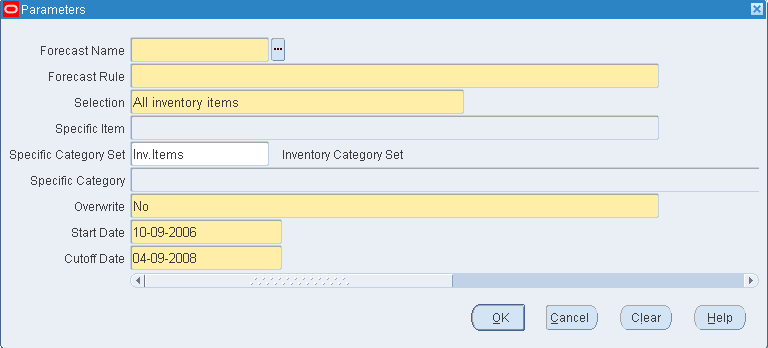
「パラメータ」ウィンドウで、需要予測名と需要予測ルールを選択します。
需要予測する品目範囲(全品目、特定品目、カテゴリ、またはカテゴリ・セット内の全品目)を選択します。
上書きオプションを選択します。
全て: 新規の情報をロードする前に、需要予測内のすべてを削除します。
なし: ロード中、何も削除せずに新規の入力を既存の入力に追加します。計画の入力は結合されません。同じ日に、同じ品目について複数の需要予測を入力できます。
同一ソースのみ: ロードするソースと同一ソースの入力を削除します。需要予測の他の入力に影響を与えずに、以前に同一ソースからロードした需要予測の入力を置換できます。
開始日と期限日を入力します。
「OK」をクリックします。
「需要予測の生成」ウィンドウで「発行」をクリックします。
品目または品目と保管場所の関連を定義するときに、オーダー数量を修正する属性を指定できます。この属性を使用して、オーダーのサイズを制限したり、特定のロット・サイズを指定して、仕入先制約をモデル化できます。オーダー変更要因として、最小発注数量、最大発注数量および固定ロット・サイズを指定できます。保管場所を補充する場合は、これらと同じオーダー変更要因を保管場所レベルで品目別に設定できます。
最小発注数量に満たないオーダーは、最小発注数量まで上方修正されます。同様に、最大発注数量を超過するオーダーは、最大発注数量まで下方修正されます。
オーダーは固定ロット・サイズの倍数であることが必要です。倍数以外の場合は、オーダーが倍数になるように上方修正されます。
関連項目
Min-Max計画を使用すると、すべての品目または選択した品目の在庫レベルを管理できます。Min-Max計画では、品目に最小在庫レベルと最大在庫レベルを指定します。品目の在庫レベル(手持数量と受注数量の合計)が最小在庫レベルを下回ると、残高を最大在庫レベルまで戻すために、Oracle Inventoryによって新規の購買依頼、社内購買依頼、移動オーダーまたは製造オーダーが提示されます。Min-Max計画レポートによって購買依頼インポート処理は開始されません。システムによって購買依頼情報が購買依頼インタフェース表に書き込まれますが、購買依頼を作成するには、ユーザーが購買依頼インポート・レポートを実行する必要があります。
Min-Max計画では、品目の在庫を組織レベルまたは保管場所レベルで維持します。組織レベルのMin-Max在庫数量を計画する場合、オプションで、以下の取引をMin-Max計画計算に需要として含めることができます。対象となる取引は、未予約の受注、予約済の受注、勘定科目出庫の移動オーダー、および仕掛構成部品の所要資材です。提示された補充数量を満たす購買品の購買依頼および社内購買依頼や、製造品目のWIP未発行製造オーダーをオプションで作成できます。作成した依頼は購買発注または社内発注に、未発行製造オーダーは必須品目の製造オーダーにすることができます。
注意: 改訂管理品目に対する発注購買依頼の作成時に改訂番号が指定されるかどうかは、「INV: 改訂別購買」プロファイル・オプションによって決まります。
保管場所レベルでMin-Max在庫数量を計画する場合は、必要に応じて、未予約の受注、予約済の受注、勘定科目出庫移動オーダー、および保管場所転送移動オーダーをMin-Max計画計算に需要として含めることができます。提示された補充数量を満たす購買依頼、社内購買依頼、または事前承認済移動オーダーを必要に応じて作成できます。これらの依頼を、必須品目の購買発注または社内発注にすることができます。関連項目: 移動オーダーの概要
注意: 保管場所レベルの計画で製造オーダーは作成できません。また、WIP製造オーダーは供給とみなされず、WIP構成部品は需要とみなされません。
組織レベルのMin-Max在庫数量を計画する場合、Oracle Inventoryでは、在庫残高、購買依頼、社内購買依頼、社内受注、処理バッチおよびWIP製造オーダーを供給とみなします。受注、WIP製造オーダー構成部品の所要資材、処理バッチおよび勘定科目の移動オーダーは需要とみなします。
組織レベルでMin-Max計画を使用するには、Min-Max計画で使用する品目属性を設定する必要があります。「在庫計画方法」品目属性を「Min-Max計画」に設定することによって開始できます。在庫計算に使用する最小レベルと最大レベルは、それぞれ「最小Min-Max計画数量」と「最大Min-Max計画数量」の品目属性を使用して設定します。オプションで、発注量変更要因となる品目属性(最小発注量、最大発注量および固定ロット・サイズ乗数)を設定し、Min-Max計画で作成され提示される発注量をさらに細かく制御できます。オプションで未発行製造オーダーを作成するには製造/購買フラグとして「製造」を、オプションで購買依頼を作成するには製造/購買フラグとして「購買」を設定します。購買品目の場合は、「定価」を設定すると購買依頼が自動的に生成されます。関連項目: 計画一般情報属性グループ
ライン型計画は作成できないため、ライン型品目については、購買依頼、未計画製造オーダーの作成またはレポートのみ作成のオプションを選択できます。
Min-Max計画を実行するには、Min-Max計画レポートを実行します。組織レベル在庫管理を選択すると、組織に対してMin-Max計画の在庫管理を実行できます。計画レベル・オプションに加えて、有効在庫を計算するときの全予約発注、全未予約発注、ネットWIP需要、引当不可の在庫数量を含むのオプションがあります。需要切捨て日と供給切捨て日も指定します。すべての正味需要オプションに対して「No」を選択した場合は、次の計算が行われます。
引当可能在庫数量 + オーダー中数量 = 有効数量の合計
「引当可能在庫数量」は、品目の在庫数量を組織内の引当可能保管場所すべてについて合計した値です。引当不可在庫数量もオプションで含めることができます。
「オーダー中数量」は、「供給切捨て日」の当日またはそれより前の受入が予定されている、未処理の発注、購買依頼、社内購買依頼および社内発注の数量と、仕掛製造オーダーの数量との合計です。
有効数量の合計 < 最小数量の場合は、新規受注が提示されます。
「最小値」は「MIN-MAX方式 最小数量」品目属性の値です。
発注量 = 最大値 - 有効数量の合計(発注量変更要因に応じて調整)
発注量は、固定ロット・サイズの倍数になるように必要に応じて修正されます。
発注量は、最小値以上である必要があります。それ以外の場合、発注量は最小値になるように上方修正されます。
いずれかの純需要オプションに対して「Yes」を選択した場合は、次の計算が行われます。
引当可能在庫数量 + オーダー中数量 - オープン需要 = 有効数量の合計
「引当可能在庫数量」は、品目の在庫数量を組織内の引当可能保管場所すべてについて合計した値です。引当不可在庫数量もオプションで含めることができます。
「オーダー中数量」は、「供給切捨て日」の当日またはそれより前の受入が予定されている、未処理の発注、購買依頼および社内発注の数量と、仕掛製造オーダーの数量との合計です。
「オープン需要」は、未予約の受注、在庫予約、予約済の受注、勘定科目出庫の移動オーダー、「需要切捨て日」の当日またはそれより前の出庫が予定されているWIP構成部品需要数量の合計です。
有効数量の合計 < 最小数量の場合は、新規受注が提示されます。
「最小値」は「MIN-MAX方式 最小数量」品目属性の値です。
発注量 = 最大値 - 有効数量の合計(発注量変更要因に応じて調整)
発注量は、固定ロット・サイズの倍数になるように必要に応じて修正されます。
発注量は、最小値以上である必要があります。それ以外の場合、発注量は最小値になるように上方修正されます。
発注量は、最大値以下である必要があります。それ以外の場合、発注量は最大値になるように下方修正されます。
Min-Max計画レポートを実行するときに、仕入に対して「Yes」と応答することによって、Oracle Inventoryに購買品の購買依頼と製造品目の未発行製造オーダーを作成させることができます。デフォルト搬送先として購買依頼に示す事業所も指定する必要があります。品目属性「補充ソース・タイプ」として仕入先を設定済の場合は、購買品の購買依頼が作成されます。品目属性「補充ソース・タイプ」として在庫を設定済の場合は、購買品の社内受注に対して社内購買依頼が作成されます。社内購買依頼の場合、品目属性「ソース組織」に基づいて、社内購買依頼する品目の調達先となる組織が決定されます。ライン型品目については、オプションで購買依頼または未発行製造オーダーを作成できます。関連項目: Min-Max計画レポート
Oracle InventoryでMin-Max計画がどのように実行されるかを次の例に示します。品目の数量を示す値と品目属性の設定は次のとおりとします。
引当可能在庫数量 = 25
未処理の供給数量 = 50
未処理の予約済受注数量 = 90
在庫計画方法 = Min-Max計画
MIN-MAX方式 最小数量 = 100
MIN-MAX方式 最大数量 = 500
全予約発注に対して「No」を指定してMin-Max計画レポートを実行すると、次の計算が行われます。
有効数量の合計: 25 + 50 = 75
供給はすべて供給切捨て日より前に行われ、供給数量の合計は50であるとします。
有効数量の合計は75です。
最小未満のチェック: 75 < 100
有効数量の合計が「MIN-MAX方式 最小数量」の値より小さい場合は、新規オーダーが計画されます。
「最大数量」マイナス「有効数量の合計」: 500 - 75 = 425
有効数量をMin-Max在庫数量の最大値に戻すために、数量425のオーダーが計画されます。
全予約発注に対して「Yes」を指定してMin-Max計画レポートを実行すると、次の計算が行われます。
有効数量の合計:(25 + 50)- 90 =(-15)
供給はすべて供給切捨て日より前に行われ、供給数量の合計は50であるとします。
需要はすべて需要切捨て日より前に発生し、未処理の予約済受注の合計数量は90であるとします。
有効数量の合計は(-15)です。
最小未満のチェック:(-15)< 100
有効数量の合計が「MIN-MAX方式 最小数量」の値より小さい場合は、新規オーダーが計画されます。
「最大数量」マイナス「有効数量の合計」: 500 -(-15)= 515
有効数量をMin-Max在庫数量の最大値に戻すために、数量515のオーダーが計画されます。
注意: 外部の受注管理システムから在庫予約をMin-Max方式計算に含めるには、受注APIを使用してMTL_SALES_ORDER表に受注を作成し、作成/更新/削除予約インタフェースまたは予約APIを使用してその予約をロードします。
保管場所レベルのMin-Max在庫数量を計画する場合、Oracle Inventoryでは、在庫残高、購買依頼、社内購買依頼、VMI在庫および移動オーダーを供給とみなします。さらに、品目属性の計画変更要因ではなく品目/保管場所レベルで設定された値とパラメータを使用します。
保管場所レベルのMin-Max計画を実行するには、「保管場所品目」または「品目保管場所」ウィンドウで、保管場所レベルで次の値を設定します。
MIN-MAX方式 最小数量
MIN-MAX方式 最大数量
計画方法をMin-Max計画に設定
固定ロット乗数(オプション)
最大発注数量
最小発注数量
補充元詳細情報
調達先タイプ(仕入先または在庫)
調達先組織(調達先タイプが在庫の場合)
調達先保管場所(調達先タイプが保管場所または在庫の場合)(調達先タイプが在庫の場合はオプション)
リード・タイム(オプション)
Min-Max計画を実行するには、Min-Max計画レポートを実行します。保管場所レベルの計画を選択して保管場所を指定すると、単一の保管場所のみについてMin-Max計画を実行できます。計画レベル・オプション(組織または保管場所)に加えて、有効在庫を計算するときのネット予約需要およびネット未予約需要のオプションがあります。需要切捨て日と供給切捨て日も指定します。正味需要オプションに対して「No」を選択した場合は、次の計算が行われます。
在庫数量 + オーダー中数量 = 有効数量の合計
「在庫数量」は、Min-Max計画レポートで指定した保管場所の数量です。
「オーダー中数量」は、「供給切捨て日」の当日またはそれより前に指定の保管場所への受入が予定されている、未処理の発注、購買依頼、社内購買依頼、社内発注および保管場所転送移動オーダーの数量の合計です。別の保管場所を参照しているオーダー、または保管場所の指定がない供給オーダーは含まないことに注意してください。
有効数量の合計 < 最小数量の場合は、新規受注が提示されます。
「最小数量」は、品目/保管場所レベルで設定した「MIN-MAX方式 最小数量」の値です。
発注量 = 最大数量 - 有効数量の合計(品目/保管場所の発注量変更要因に応じて調整)
発注量は、固定ロット・サイズの倍数になるように必要に応じて修正されます。
発注量は、最小値以上である必要があります。それ以外の場合、発注量は最小値になるように上方修正されます。
発注量は、最大値以下である必要があります。それ以外の場合、発注量は最大値になるように下方修正されます。
ネット予約需要オプションまたはネット未予約需要オプション、あるいはその両方に対してYesを選択した場合は、次の計算が行われます。
在庫数量 + オーダー中数量 - オープン需要 = 有効数量の合計
「在庫数量」は、Min-Max計画レポートで指定した保管場所の数量です。
「オーダー中数量」は、「供給切捨て日」の当日またはそれより前に指定の保管場所への受入が予定されている、未処理の発注、購買依頼、社内購買依頼、社内発注および保管場所転送移動オーダーの数量の合計です。別の保管場所を参照しているオーダー、または保管場所の指定がない供給オーダーは含まないことに注意してください。
「オープン需要」は、この保管場所からの出荷が「需要切捨て日」の当日またはそれより前に予定されている在庫予約(予約済の受注を含む)、勘定科目出庫移動オーダーおよび保管場所転送移動オーダーの数量の合計です。別の保管場所を参照している在庫予約、または保管場所の指定がない在庫予約は含まないことに注意してください。
有効数量の合計 < 最小数量の場合は、新規受注が提示されます。
「最小数量」は、品目/保管場所レベルで指定した「MIN-MAX方式: 最小数量」の値です。
発注量 = 最大数量 - 有効数量の合計(品目/保管場所レベルで指定した発注量変更要因に応じて調整)
発注量は、固定ロット・サイズの倍数になるように必要に応じて修正されます。
発注量は、最小値以上である必要があります。それ以外の場合、発注量は最小値になるように上方修正されます。
発注量は、最大値以下である必要があります。それ以外の場合、発注量は最大値になるように下方修正されます。
Min-Maxレポートを実行するときに、「仕入」に「Yes」と応答することによって、購買依頼または移動オーダーを作成できます。搬送先として購買依頼に示す事業所も指定する必要があります。ソース詳細タイプを「仕入先」に設定した場合は、Min-Maxレポートによって購買依頼インタフェース表が作成されます。ユーザーは、購買依頼インポート・プログラムを実行してオーダーを購買にインポートする必要があります。品目/保管場所のソース詳細タイプを「在庫」に設定している品目については、社内受注に対する社内購買依頼が作成されます。品目/保管場所のソース詳細タイプを「保管場所」に設定している品目については、事前承認移動オーダーが作成されます。移動オーダーの場合は、品目/保管場所のソース詳細保管場所の設定に従って、移動オーダーを使用する品目の調達先となる保管場所が決まります。社内購買依頼の場合は、品目/保管場所のソース詳細組織の設定に従って、社内購買依頼する品目の調達先となる組織が決まります。関連項目: Min-Max計画レポートの要求
Oracle InventoryでMin-Max計画がどのように実行されるかを次の例に示します。品目の数量を示す値と品目属性の設定は次のとおりとします。
指定した保管場所の在庫数量 = 25
指定した保管場所に対する未処理の供給数量 = 50
指定した保管場所に対する未処理の受注数量 = 90
品目/保管場所レベルでの在庫計画方法 = Min-Max計画
保管場所レベルで指定したMin-Max方式の最小数量 = 100
保管場所レベルで指定したMin-Max方式の最大数量 = 500
「純需要」オプションに対して「No」を指定してMin-Max計画レポートを実行すると、次の計算が行われます。
有効数量の合計: 25 + 50 = 75
指定した保管場所の在庫数量は25
供給はすべて指定の保管場所に対して供給切捨て日より前に発生し、供給の合計が50であるとします。
有効数量の合計は75です。
最小未満のチェック: 75 < 100
有効数量の合計が「MIN-MAX方式 最小数量」の値より小さい場合は、新規オーダーが計画されます。
「最大数量」マイナス「有効数量の合計」: 500 - 75 = 425
有効数量をMin-Max在庫数量の最大値に戻すために、数量425のオーダーが計画されます。
純需要オプションに対して「Yes」を指定してMin-Max計画レポートを実行すると、次の計算が行われます。
有効数量の合計:(25 + 50)- 90 =(-15)
指定した保管場所の在庫数量は25
供給はすべて指定の保管場所に対して供給切捨て日より前に発生し、供給の合計が50であるとします。
需要はすべて需要切捨て日より前に発生し、受注は指定の保管場所に対するものであり、未処理の受注の合計が90であるとします。
有効数量の合計は(-15)です。
最小未満のチェック:(-15)< 100
有効数量の合計が「MIN-MAX方式 最小数量」の値より小さい場合は、新規オーダーが計画されます。
「最大数量」マイナス「有効数量の合計」: 500 -(-15)= 515
有効数量をMin-Max在庫数量の最大値に戻すために、数量515のオーダーが計画されます。
注意: 外部の受注管理システムから未予約の受注をMin-Max計画計算に含めるには、MTL_DEMAND_OM_VIEWの定義を変更して外部システムの受注明細表を含めます。
注意: 外部の受注管理システムから在庫予約をMin-Max方式計算に含めるには、受注APIを使用してMTL_SALES_ORDER表に受注を作成し、作成/更新/削除予約インタフェースまたは予約APIを使用してその予約をロードします。
関連項目
Min-Max計画レポートを要求するには、Min-Max計画の計算に使用するパラメータを定義してレポートのソート基準を選択し、社内購買依頼を作成するかどうかを指定します。
「INV:MIN-MAX再発注承認」プロファイル・オプションは、Min-Max計画レポートで作成した社内購買依頼の承認ステータスを管理します(移動オーダーは自動的に承認されます)。関連項目: Oracle Inventoryプロファイル・オプション
Min-Max計画レポートは、すべての品目、または手持残高が割当済の最小手持数量を下回っているか最大手持数量を超えている品目に関する計画情報を表示するために使用します。手持数量と受注数量の合計がMin-Max計画の最小数量を下回っている全品目について、購買品目の社内調達または購買依頼、および製造品目のWIP未発行製造オーダーを生成することもできます。
注意: 「品目/保管場所情報」および「保管場所/品目」ウィンドウで、保管場所レベルのMin-Max計画詳細を指定します。関連項目: 保管場所の品目への割当および品目の保管場所への割当
品目のデフォルトの調達先は、組織、保管場所または品目の各レベルで定義できます。最も低いレベルの情報に基づいて、品目の調達先が決定されます。優先順位は、昇順に1)保管場所内の品目、2)保管場所内の供給元、3)組織内の品目、4)組織内の供給元の順です。
Min-Max計画レポートを要求する手順は、次のとおりです。
「Min-Max計画」ウィンドウにナビゲートします。
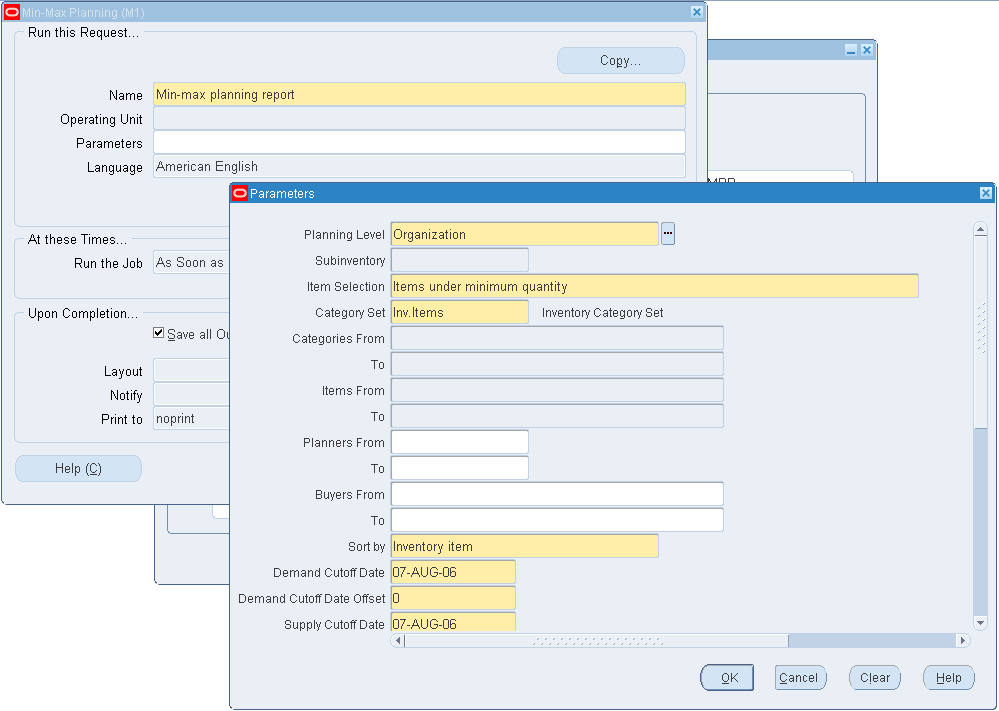
「タイプ」フィールドに「要求」と入力します。
「名称」フィールドに「Min-Max計画レポート」と入力します。
「パラメータ」フィールドにナビゲートします。「パラメータ」ウィンドウが表示されます。
計画レベルを組織全体に設定するか、特定保管場所に設定するかを指定します。保管場所レベルでは、レポートで製造オーダーは作成できません。また、WIP製造オーダーを供給とみなさず、WIP構成部品を需要とみなしません。保管場所を選択した場合は、保管場所の名称を入力します。
計画レベルとして保管場所を選択した場合、レポートにはVMI在庫が含まれます。計画レベルとして組織を選択した場合、レポートにはVMI在庫は含まれません。
レポートに出力する品目のタイプを指定します。数量が最小値未満の品目、数量が最大値を超える品目、または全Min-Max計画品目についてのレポートを作成できます。
レポートのカテゴリ・セットを入力します。
必要に応じて、レポートを一定範囲のカテゴリ、品目、計画担当または購買担当に限定できます。
レポートのソート基準を入力します。在庫品目、カテゴリ、計画担当または購買担当別のソートを選択できます。カテゴリを選択した場合は、カテゴリ・セットを入力します。
需要切捨て日と、必要に応じて需要期限日オフセットを入力します。この日付またはそれより前の日付の需要がレポートに出力されます。「純需要」を選択しない場合、この計算は単に表示目的として行われます。
供給切捨て日と、必要に応じて供給中断日オフセットを入力します。この日付またはこれより前の日付の未処理の供給オーダーが計算に含まれます。
仕入を行うかどうかをYesまたはNoで指定します。計画レベルとして組織を設定した場合、レポートでは品目の製造/購買フラグに従って購買依頼または製造オーダーが生成されます。計画レベルとして保管場所を設定した場合、レポートでは購買依頼のみ生成されます。
組織計画レベルを使用している場合は、次のライン型品目オプションから1つを選択します。最小量不足品目の購買依頼の作成、最小量不足品目のショップ型製造オーダーの作成、製造オーダーまたは購買依頼を作成しないでレポートのみ実行。
デフォルトの搬送先事業所を入力します。
予約済のオーダーまたは未予約のオーダーを計画に算入するかどうかを指定します。
有効数量の計算にネットWIP需要を算入するかどうかを指定します。純需要は、選択済の組織または保管場所の未出荷受注数量です。保管場所レベルで計画するときは「Yes」に設定できません。
PO、WIP、供給インタフェースおよび引当不可保管場所を含めるかどうかを指定します。
次の「書式表示」オプションから1つを選択します。「全情報表示」、「需要/供給詳細非表示」(レポートに「最小発注数量」、「最大発注数量」、「複数オーダー数量」の各列は出力されません)、「オーダー制約非表示」(レポートに「手持数量」列は出力されません)
品目情報を表示するかどうかを指定します。
「発行」ボタンを選択してレポートを起動します。
関連項目
『Oracle Applicationsユーザーズ・ガイド』の「要求の発行」
Oracle Inventoryでは、再発注点計画プロセスで品目の安全在庫を使用します。安全在庫とは、Oracle Inventoryですべての計画を実行するときの元になる工程内レベルまたはマスター・レベルの在庫です。つまり、品目は、期間内の安全在庫数量が品目の在庫残高0(ゼロ)であるとみなされて計画されます。それによって、需要の変動に対応できる安全在庫数量を確保できます。
航空宇宙産業および防衛製造産業、または建設業では、在庫の所有権によって供給と需要を分離するのが通常です。このような環境下での安全在庫定義は、プロジェクト固有に定義できます。
独自の安全在庫数量を入力することも、品目の既存の予測に基づいてOracle Inventoryで計算することもできます。
独自の安全在庫数量を定義するか、Oracle Inventoryで生成された数量を変更する手順は、次のとおりです。
「安全在庫数量の入力」ウィンドウにナビゲートします。「安全在庫品目の検索」ウィンドウが表示されます。
「新規」を選択して「安全在庫数量の入力」ウィンドウを表示します。「安全在庫計算方法」フィールドにユーザー定義数量が表示されます。
安全在庫を指定する在庫品目を入力します。「検索」ウィンドウで、有効日、需要予測、カテゴリ・セット、カテゴリ別に品目を探すことができます。
オプションで、デフォルト品目を入力できます。同じ品目に対して複数の安全在庫数量と有効日付を入力する場合は、この方法が便利です。関連項目:
該当する場合は「プロジェクト」に値を入力します。
組織がProject Manufacturing組織として分類されている場合にのみ、プロジェクトを入力できます。プロジェクトのリストには、「プロジェクト・パラメータ」でその組織に対して有効化されたプロジェクトのみが表示されます。関連項目: 『Oracle Project Manufacturingユーザーズ・ガイド』の「プロジェクトの定義」
該当する場合は「タスク」に値を入力します。
安全在庫をタスク・レベルで保持する場合は、タスクを定義し、前述のステップで選択したプロジェクトに関連付ける必要があります。関連項目: 『Oracle Project Manufacturingユーザーズ・ガイド』の「Project Manufacturingパラメータ」
安全在庫有効日を入力します。
安全在庫数量を入力します。
品目の既存の需要予測に基づいてOracle Inventoryで安全在庫数量を計算する手順は、次のとおりです。
「安全在庫更新」ウィンドウにナビゲートするか、「安全在庫数量の入力」ウィンドウで「ツール」メニューの「再ロード」を選択します。
「パラメータ」ウィンドウが自動的にオープンします。「選択」フィールドで、安全在庫を再ロードする対象として、全在庫品目、特定在庫品目、特定カテゴリの品目のいずれかを選択します。
「選択」フィールドで特定在庫品目を選択した場合は、品目を入力します。
安全在庫のロード方法を選択します。
平均絶対偏差(MAD): 平均絶対偏差法を使用して需要を計算します。サービス・レベル比率と需要予測情報を入力する必要があります。
ユーザー定義比率: 指定された需要予測での需要のユーザー定義比率に基づいて安全在庫を計算します。
安全在庫数量の計算で使用する需要予測を入力します。
必要に応じて、安全在庫数量を指定する品目のカテゴリ・セットとカテゴリを入力します。
「方法」フィールドで「ユーザー定義比率」を選択した場合は、需要の安全在庫比率を入力します。
「方法」フィールドで「平均絶対偏差 (MAD)」を選択した場合は、サービス・レベル比率を入力します。サービス・レベル比率とは、在庫製品で顧客の要求に即時に応じるために必要なサービス・レベルです。この値が大きいほど、需要/供給の変動や不確実性に対応するために多くの安全在庫数量が確保されます。
サービス・レベルとして50から100の範囲の値を入力します。この値は、有効在庫で受注に対応できる確率を示します。サービス・レベルが90%の場合は、平均して90%は受注に即時対応できるということです。
既存の安全在庫数量が安全在庫の計算結果で置換される開始日を入力します。
すべてのパラメータ情報を入力した後、「発行」ボタンを選択して安全在庫数量の計算を開始します。
関連項目
『Oracle Applicationsユーザーズ・ガイド』の「要求の発行」
『Oracle Applicationsユーザーズ・ガイド』の「情報の検索」
再発注点管理は、安全在庫を使用しなくてもすむように、需要予測に基づいて新規オーダーの発注時期を決定する機能です。有効数量(手持数量+計画受入)が、品目の安全在庫レベルに補充リード・タイム内の品目の予測需要を加算した数量よりも少なくなると、新規発注が提示されます。提示されるオーダー数量は、発注および在庫保管の合計原価を最小限にする経済的発注数量です。Oracle Inventoryでは、自動的に購買依頼を生成し、組織に供給するために補充オーダーが必要であることを購買部門に通知できます。
オーダーのリード・タイムは、品目の処理リード・タイム、前処理リード・タイムおよび後処理リード・タイムの合計です。
需要予測が正しくオーダーが予定どおりに発生した場合、受入の時点の在庫レベルは安全在庫レベルになります。オーダーのリード・タイム内に必要な安全在庫レベルが変化する場合は、リード・タイム内の安全在庫の最大数量が使用されます。
発注がトリガーされるときの経済的発注数量は、トリガーされるオーダーのサイズです。経済的発注数量(EOQ)は、在庫の獲得と保管の合計原価が最小限になるように計算された固定発注数量です。EOQの算式は次のとおりです。
EOQは需要の増加に応じて増加します。これは、在庫の保管期間が短くなり、大量発注に対する保管費用が小さくなるためです。また、発注準備原価が増加した場合も増加します。これは、発注回数を減らし、この原価が必要以上に発生しないようにするためです。一方、在庫の保管に必要な原価が増加すると、過剰在庫の保管費用が増加するため、EOQは減少します。
年間需要は、現行需要率で現行期間の需要予測に年間の期間数(12または13)を乗算して計算されます。
Oracle Inventoryで再発注点管理に必要な安全在庫レベルを計算するには、次の2通りの方法があります。
予測需要に対する比率
平均絶対偏差
ユーザー独自の方法を使用する場合は、独自の安全在庫数量を入力できます。または、Oracle Master Scheduling/MRPとOracle Supply Chain Planningがインストールされている場合は、それを使用して安全在庫レベルを計算できます。関連項目: 品目安全在庫の入力と再ロード
予測需要に対する比率として安全在庫を計算するには、需要予測名と安全在庫率を入力します。需要予測期間ごとに、この2つを乗算して安全在庫数量が計算されます。たとえば、特定の期間の予測需要が120単位で、10%の安全在庫バッファを指定した場合、安全在庫レベルは120 X 10% = 12単位に設定されます。
十分な需要および予測の履歴が使用可能な場合は、平均絶対偏差法を使用できます。この方法は、需要予測と実際の需要を比較して需要予測の正確さを判別し、在庫欠品を防ぐために必要な安全在庫量を決定します。過去の需要予測の精度が非常に高い場合は、安全在庫を低く抑えられます。この方法を使用して安全在庫を求める式は次のとおりです。
MADとは、実際の需要に基づいた需要予測履歴の平均絶対偏差のことです。Zは、ユーザーによって指定されたサービス・レベルに対応する通常配分の見込みから算出される数値です。
再発注点管理は組織レベルで行います。品目の再発注点管理を行うには、品目を定義するときに再発注点管理として在庫計画方法(「品目」ウィンドウの計画一般情報属性グループにあります)を指定します。品目の前処理リード・タイム、処理リード・タイム、後処理リード・タイム、発注原価および保管費率もこのフォームで指定できます。関連項目: 計画一般情報属性グループ
同様に、品目の安全在庫レベルは組織レベルでのみ設定できます。安全在庫レベルは、MRP安全在庫計画の対象でない品目についてのみ計算されます。品目を定義するときに安全在庫率を指定した場合、その値は、安全在庫を予測需要に対する比率で計算するときにデフォルトとして使用されます。関連項目: 品目安全在庫の入力と再ロード
再発注点管理を実行するには、再発注点計画レポートを使用します。このレポートを実行するとき、オプションの1つとして購買依頼の作成があります。このオプションを要求すると、レポート実行時に、補充が必要な品目について購買依頼が作成されます。関連項目: 再発注点計画レポートの要求
再発注点計画レポートを要求するには、レポートに出力する品目に関する選択パラメータを定義します。有効数量が、品目の安全在庫レベルにリード・タイム内の予測需要を加算した数量よりも少なくなると、新規オーダーの発注がトリガーされます。再発注点計画レポートを実行するとき、調達先オプションに応じてオーダーを社内調達または購買依頼として作成するようにできます。
再発注点計画レポートを要求する手順は、次のとおりです。
「再発注点管理」ウィンドウにナビゲートします。
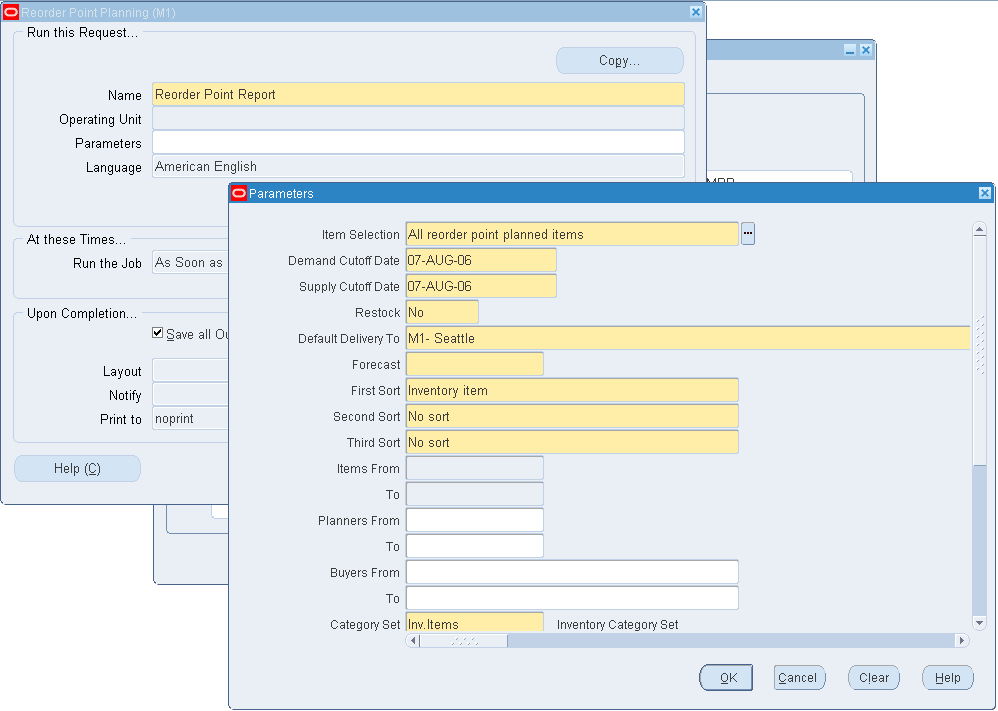
「名称」フィールドに「再発注点レポート」と入力します。
次のレポート・パラメータを入力します。
再発注点計画対象として指定されている品目すべてをレポートに出力するか、手持残高およびオーダー中残高が再発注点未満である品目のみに限定するかを指定します。再発注点計画対象品目をすべて(残高に関係なく)表示すると、指定した発注点に対して品目残高がどの位置にあるかを確認できます。
需要切捨て日を入力します。この日付またはそれより前の日付の需要がレポートに出力されます。
供給切捨て日を入力します。受入予定日がこの日付またはこれより前の日付である未処理の供給オーダーが計算に含まれます。
仕入を行うかどうかをYesまたはNoで指定します。計画レベルとして組織を設定した場合、レポートでは品目の製造/購買フラグに従って購買依頼または製造オーダーが生成されます。計画レベルとして保管場所を設定した場合、レポートでは購買依頼のみ生成されます。
購買依頼に現行組織とは異なる搬送先事業所を表示する場合は、その事業所を「デフォルト搬送事業所」フィールドに指定します。
予測識別子を入力します。指定した需要予測に基づいて、再発注点計算で使用する需要が決定されます。
レポートのソート基準を入力します。在庫品目、カテゴリ、計画担当または購買担当別のソートを選択できます。「カテゴリ」を選択した場合は、レポートする品目が選択されるカテゴリ・セットを入力します。
全件レポートと部分レポートのどちらを準備するかを指定します。「一部」を選択する場合は、必要な品目、カテゴリ、計画担当または購買担当の範囲を指定します。
「OK」ボタンをクリックしてレポートを起動します。
カンバンとは、製造システムにおけるプル・ベースの補充をサポートすることを意味します。カンバン・システムは、自己規制型のプル・システムで、リード・タイムの短縮と在庫の削減に役立ちます。カンバン・システムは、一般的に需要が比較的一定で生産量が中規模から大規模の品目に適用されます。
カンバンは、通常は可視性の高い手動の補充シグナルを表します。これには、資材とともに移動する色分けされたカード、補充が必要なときに点灯するライト、補充のトリガーとするために供給事業所に移動させる空の保管箱などがあります。
システムには、補充シグナルを起動するために、バー・コード・リーダーなどの外部システムからコール可能なAPIが組み込まれています。
カンバンは、外部仕入先または社内組織から補充できます。システムで使用可能な4種類のカンバンによって、異なる補充ソースから資材をプルする取引を起動できます。
| 組織間 | 社内購買依頼を作成します。 |
| 組織内 | 同一組織内の保管場所からの資材移動を起動します。 |
| 生産 | 生産製造オーダー(ショップ型、ライン型製造オーダーまたはフロー・スケジュール)を作成またはリリースします。 |
| 仕入先 | 購買依頼を作成します。 |
カンバンは一般に補充可能で、満杯の状態から空の状態までシステムを循環し、取り消されるまで有効です。補充不可カンバンと呼ばれる単発のシグナルは、主に需要の突然の増加を管理するために使用されます。
プル順序とは、品目のカンバン事業所、ソース情報および計画パラメータを定義する一連の情報です。カンバンを使用して品目を補充するには、各品目にプル順序を定義する必要があります。1つの品目に複数のプル順序を設定して、補充チェーンを形成できます。プル順序は、その事業所における各カンバン・コンテナの数または量を計算するために使用されます。カンバン事業所が保管場所や在庫保管棚の場合があります。カンバン事業所の補充ソースとしては、別のカンバン事業所、生産ラインまたは外部ソース(別の組織または外部仕入先)があります。
在庫取引の数を削減するために、在庫保管棚を使用してカンバン事業所を表すカンバン・プル順序を定義し、保管棚別にカンバン数量を計算して、保管場所別に追跡できます。関連項目: カンバン・プル順序の定義
| 計画のみ | カンバン計算を実行するプログラムは必要だが、カンバンの実行には手動システムを使用する場合は、「計画のみ」を選択します。カンバンのサイズを計算することはできますが、カンバンを生成および印刷したり、補充サイクルを実行することはできません。 |
| カンバン・サイズとカンバン数 | 計算プログラムの対象として、カンバン・サイズまたはカンバン数を選択します。カンバン・サイズとカンバン(コンテナ)数の積が、計画期間における生産能力での需要を満たします。カンバン・サイズは各カンバン・コンテナ内の品目数を表します。各カンバン・コンテナにはカンバンが1つあるため、カンバン数は、各品目のカンバン数と同じです。 |
| 最小オーダー数量の入力(オプション) | 最小オーダー数量は、カンバン・コンテナごとの最小単位数を表します。この単位数は、最小オーダー数量未満のカンバンの総計を算出するカンバン実行処理時に使用されます。このフィールドは、「品目マスター」ウィンドウからデフォルト設定されますが、上書きすることもできます。 |
| 補充リード・タイム | 補充リード・タイムは日数で指定する必要があります。これは、カンバンを物理的に補充するために必要な日数です。たとえば、2日と入力した場合、カンバン計画担当は、カンバン・サイズを1日の平均需要の2倍に設定します。このフィールドをブランクのままにすると、プログラムは、補充リード・タイムを1日と仮定してカンバン・サイズを計算します。 |
注意: 生産カンバンでは、カンバン・サイズの計算に補充リード・タイムが使用されますが、生産カンバンの補充によって作成される製造オーダーの計画時期の決定には、「品目マスター」ウィンドウのリード・タイムが使用されます。これによって、輸送時間や必要なキュー時間のリード・タイムを生産品目のプル順序に加算できます。
仕入先および組織間のカンバンは、補充リード・タイムを使用してカンバン・サイズを計算し、購買依頼の入手希望日を計画します。ただし、このフィールドをブランクのままにすると、カンバン・サイズが日数0(ゼロ)として設定され、購買依頼の入手希望日には「品目マスター」ウィンドウで定義されたリード・タイムが使用されます。(プル順序の補充リード・タイムがブランクの場合の入手希望日 = システム日付 + 前処理時間 + 処理時間 + 後処理時間)
| 割当パーセント(オプション) | 割当パーセントは、カンバン品目に対して、このプル順序から供給される独立需要の割合を表します。 |
| ロット乗数(オプション) | カンバン計画で、事業所におけるコンテナ・サイズが設定されるときに、この数量の倍数でサイズ設定されます。たとえば、仕入先が1ロール500フィートのワイヤを販売している場合、乗数は500で、保管箱のサイズは500フィートの倍数になります。510フィートの需要が発生した場合、カンバン計画担当は、カンバン・サイズを1000フィート(500 + 500)に設定します。 |
| 安全在庫日数(オプション) | 安全在庫日数は、安全在庫を確保するためにカンバンに加算される需要日数です。カンバン計画では、予測期間の1日当たりの平均需要にカンバン・サイズが設定されます。 |
すべてのカンバン計画品目に対して、カンバン・チェーンを定義できます。カンバン・チェーンは、ライン在庫から倉庫へ、倉庫から仕入先へなど、製造現場における補充ネットワークをモデル化する一連のプル順序です。
カンバンは、品目、保管場所および保管棚(オプション)に対して作成されます。これらは、カンバン番号によって一意に識別されます。カンバン・プル順序から生成されたカンバンには、番号が自動的に生成されます。手動で定義した補充可能および補充不可のカンバンには、未使用のカンバン番号を入力するか、またはシステムに番号を作成させることができます。関連項目: カンバンの生成およびカンバンの定義
「カンバンの生成」ウィンドウで、品目、カンバン事業所、数量およびソースなどのプル順序情報から自動的にカンバンを生成できます。「カンバン」ウィンドウでこれらのカンバンを手動で作成することもできます。
生成されたカンバンの数量を上書きすることはできませんが、プル順序に対してカンバンを追加したり、既存のカンバンを削除して、補充チェーン内の在庫を管理できます。この機能には機能セキュリティが用意されています。
供給ソースのデフォルトは、プル順序のソース・タイプによって決まります。
「カンバン」ウィンドウに品目、事業所、供給ソースおよび数量を入力することによって、補充不可カンバンを手動で定義できます。補充不可カンバンは、必ずしもプル順序に関連付ける必要はありません。
次のソース・タイプを持つカンバンを作成できます。
| 組織間 | 別の組織から補充されます。 |
| 組織内 | 同じ組織内の別の保管場所から補充されます。 |
| 生産 | 生産ラインから補充されます。 |
| 仕入先 | 外部の仕入先から補充されます。 |
カンバンは、「有効」というデフォルト・カンバン・ステータスで生成されます。カンバンを手動で定義するときは、最初に「有効」または「保留」ステータスを設定できます。
供給ステータスが「満杯」の場合は、カンバン・ステータスを「保留」に変更することによって、補充チェーンから一時的にカンバンをプルできます。ステータスは後で「有効」に戻すことができます。
カンバン・ステータスを「取消し済」に変更するとカンバンの使用を終了できますが、この変更を戻し処理することはできません。取り消されたカンバンのみ削除できます。
次の供給ステータス・コードはすべて手動または自動で設定できます。
| 新規 | カンバンは作成されていますが、まだ補充チェーンの一部ではありません。 |
| 空 | カンバンが空で、補充シグナルが生成されました(ソース・タイプが「組織間」および「仕入先」の場合のみ使用可能)。 |
| 満杯 | カンバンは補充されました。 |
| 待機 | カンバンの総計によって最小オーダー数量が満たされるまで、カンバンは待機中になっています。 |
| 処理中 | ソース・タイプが仕入先の場合は、発注が承認されています。ソース・タイプが組織間の場合は、社内購買依頼が承認されています。 |
すべてのカンバンは、「新規」ステータスで生成されます。このステータスを「空」に切り替えると、カンバン補充シグナルを起動できます。初期設定中に、ステータスを「満杯」に切り替えると、満杯の保管箱から開始することができます。カンバンを手動で定義するときは、ステータスを「空」、「満杯」または「新規」にしてカンバンを作成できます。
カンバンを生成するときに、補充計画または補充チェーンのためにカンバンを印刷できます。カンバン情報が完全な場合は、カンバンを個別に印刷することもできます。
元のカンバンが失われたか無効にされた場合にのみカンバンの複製を印刷できます。複製を印刷する前に、警告メッセージが出されます。
関連項目
「プル順序」ウィンドウは、カンバン事業所内のカンバン計画品目の補充ソースを表示、更新および定義するために使用します。
プル順序を定義する手順は、次のとおりです。
「プル順序要約」ウィンドウにナビゲートします。「プル順序の検索」ウィンドウが表示されます。
「新規」を選択して新規明細をオープンします。
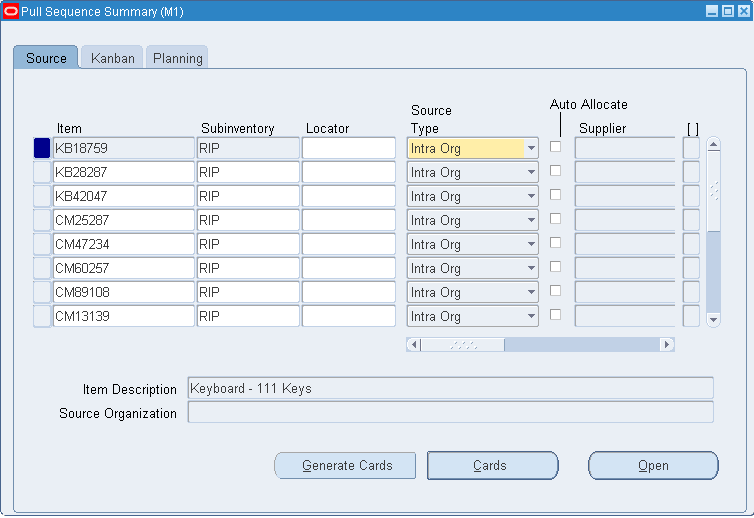
品目と保管場所を選択します。保管場所または品目が保管棚管理の場合は、在庫保管棚も入力する必要があります。
注意: 保管場所と品目が保管棚管理でない場合に保管棚を入力すると、特定の場所(列、格納棚、保管箱)を指定でき、保管棚レベルでの取引を強制せずに用途を構成できます。
「ソース」タブ・リージョンで、ソース・タイプ(「組織間」、「組織内」、「生産」または「仕入先」)を選択します。
ソース・タイプが組織間の場合は、ソース組織と保管場所を選択する必要があります。組織、保管場所または品目が保管棚管理の場合は、在庫保管棚も入力する必要があります。
ソース・タイプが組織内の場合は、ソース保管場所を選択する必要があります。必要に応じて、ソース在庫保管棚を入力します。また、移動オーダーを自動的に割り当てる場合は、「自動割当」チェック・ボックスを選択できます。
ソース・タイプが生産の場合は、オプションで明細コードを入力できます。
ソース・タイプが仕入先の場合は、オプションで仕入先と仕入先サイトを選択できます。仕入先を選択しない場合は、Oracle Purchasingにおける発注リリース/包括購買リリースの作成時に、ソース・ルールに基づいて仕入先が選択されます。
「カンバン」タブ・リージョンで、計算方法を選択し、次の説明に従って各パラメータを入力します。
プル順序で自動要求を使用可能にするには、「自動要求」チェック・ボックスを選択します。これによって「製造の自動補充」コンカレント要求が呼び出されます。このコンカレント要求は、プル順序を選択し、そのプル順序に対して補充不可カンバンを生成します。
「計算しない」を選択した場合: 「サイズ」および「カンバン数」フィールドに値を入力します。
「カンバン・サイズ」を選択した場合: 「カンバン数」フィールドおよび「最小オーダー数量」フィールド(オプション)に値を入力します。
「カンバン数」を選択した場合: 「サイズ」フィールドおよび「最小オーダー数量」フィールド(オプション)に値を入力します。
最小オーダー数量は、品目別にデフォルトが用意されていますが、このデフォルトは上書きできます。
「計画」タブ・リージョンで、この在庫場所のリード・タイムを入力し、割当パーセント、ロット乗数および安全在庫日数を必要に応じて入力します。
作業内容を保存します。
注意: モデル/ユニット番号機能で管理されている品目には、プル順序を使用できません。モデル/ユニット品目はプロジェクト製造環境で使用されますが、通常、プル順序はフロー製造環境で使用されます。関連項目 部品構成表属性グループ
メニューから「プル順序」を選択して、「プル順序の検索」ウィンドウにナビゲートします。
選択基準を入力します。品目、保管場所、保管棚範囲、ソース・タイプ、仕入先、仕入先サイト、ソース組織、ソース保管場所、ソース保管棚および明細コードによって検索を限定できます。
「検索」ボタンを選択して、「プル順序要約」ウィンドウに検索結果を表示します。
「プル順序要約」ウィンドウで、次のフィールドを更新できます。
「ソース」タブ・リージョン: ソース・タイプ
ソース・タイプが組織間の場合: 組織、保管場所および保管棚
ソース・タイプが組織内の場合: 保管場所および保管棚
ソース・タイプが生産の場合: 明細コード
ソース・タイプが仕入先の場合: 仕入先および仕入先サイト
「カンバン」タブ・リージョン: すべてのフィールド
「計画」タブ・リージョン: すべてのフィールド
作業内容を保存します。
詳細ウィンドウをオープンする手順は、次のとおりです。
情報の入力と表示を簡単にするために、「プル順序要約」ウィンドウの「オープン」ボタンを選択して、現在行の「プル順序」ウィンドウをオープンできます。このウィンドウでは、要約ウィンドウのタブ・リージョン内の情報をすべて入力できます。
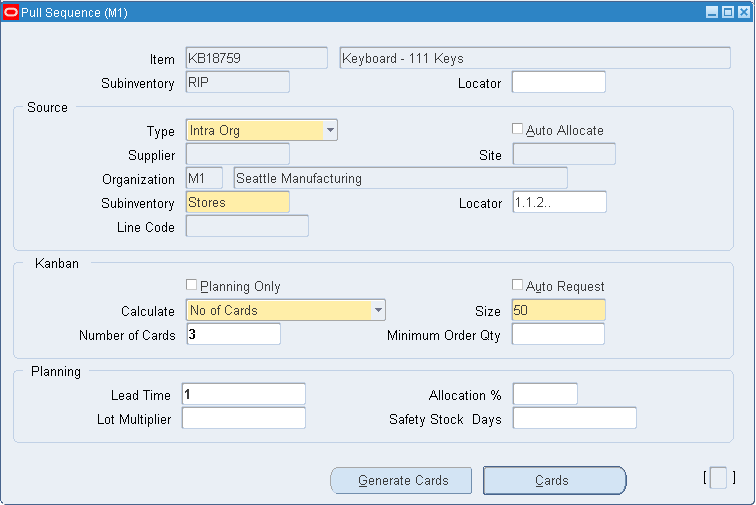
関連項目 『Oracle Master Scheduling/MRPおよびOracle Supply Chain Planningユーザーズ・ガイド』の「計算式」
選択したプル順序のカンバンを表示または定義する手順は、次のとおりです。
プル順序を選択し、「カンバン」をクリックして、「カンバン要約」ウィンドウをオープンします。関連項目 カンバンの定義
選択したプル順序のカンバンを自動的に生成する手順は、次のとおりです。
「カンバン生成」ボタンをクリックして、選択した明細のカンバンを自動的に生成します。
カンバンの生成処理は、カンバンを自動的に生成するために使用します。「プル順序要約」および「プル順序」ウィンドウで、個々のプル順序に対してカンバンを生成できます。関連項目: カンバン・プル順序の定義
カンバンを生成する手順は、次のとおりです。
メニューから「カンバンの生成」を選択し、「パラメータ」ウィンドウを表示します。
カンバンの品目を一定範囲に限定するための開始品目と最終品目を選択します。
カンバンを特定の保管場所に限定するための保管場所を選択します。
カンバンの保管棚を一定範囲に限定するための開始保管棚と終了保管棚を入力します。
カンバンを特定のタイプに限定するためのソース・タイプを選択します。
カンバンを特定の仕入先に限定するための仕入先を選択します。仕入先を選択した場合は、仕入先サイトも選択できます。
カンバンを特定の組織に限定するためのソース組織を選択します。ソース組織を選択した場合は、ソース保管場所も選択できます。ソース保管場所を選択した場合は、ソース事業所も選択できます。
作成するカンバンの初期ステータスを「新規」、「満杯」または「待機」から選択します。
カンバンを1つのステップで作成および印刷するかどうかを「Yes」または「No」で指定します。
「OK」ボタンを選択して、パラメータの選択を完了します。
「カンバンの生成」ウィンドウで「要求の発行」ボタンを選択します。
ソース・タイプが「仕入先」のプル順序の場合は、購買依頼が自動的に生成されるように、品目の定価を設定します。
関連項目
『Oracle Applicationsユーザーズ・ガイド』の「要求の発行」
「カンバン要約」ウィンドウは、カンバンを表示、定義および更新するために使用します。カンバンは、カンバンの生成処理によっても自動生成できます。関連項目: カンバンの生成
カンバンを定義する手順は、次のとおりです。
「プル順序要約」または「プル順序」ウィンドウの「カンバン」ボタンを選択して、「カンバン要約」ウィンドウにナビゲートします。「カンバン要約」ウィンドウには、「カンバンの検索」ウィンドウの「新規」ボタンを選択してナビゲートすることもできます。
必要に応じて、カンバン番号を入力します。入力しない場合は、作業内容を保存するときに番号が生成されます。
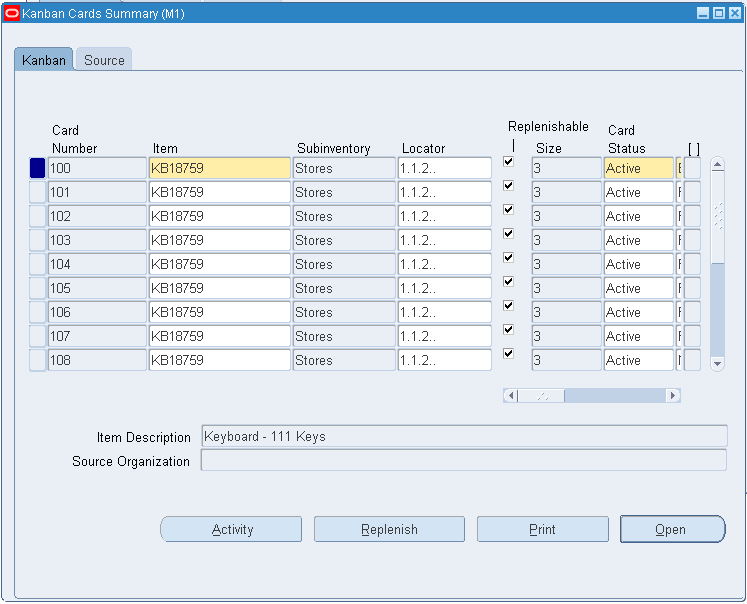
品目番号を選択します。
保管場所を選択し、必要に応じて保管棚を選択します。
補充可能カンバンを定義する場合は、「カンバン」タブ・リージョンで「補充可能」を選択します。
「サイズ」フィールドで、各カンバンの品目の数量を入力します。
カンバン・ステータス(「保留」または「有効」)を選択します。
供給ステータス(「空」、「満杯」または「新規」)を選択します。カンバン・ステータスが「保留」のカンバンを作成する場合、「空」の供給ステータスは選択できません。
「ソース」タブ・リージョンで、ソース・タイプ(「仕入先」または「組織間」)を選択します。
仕入先ソース・タイプの場合は、仕入先および仕入先サイトを選択できます。
組織間ソース・タイプの場合は、組織、保管場所および保管棚を選択できます。
組織内ソース・タイプの場合は、保管場所および保管棚を選択できます。
生産ソース・タイプの場合は、明細コードを選択できます。
作業内容を保存します。
カンバンを表示する手順は、次のとおりです。
メニューから「カンバン」を選択して、「カンバンの検索」ウィンドウにナビゲートします。
選択基準を入力します。カンバン番号範囲、品目、保管場所、保管棚、ソース・タイプ、仕入先、仕入先サイト、ソース組織、ソース保管場所、ソース保管棚および明細コードによって検索を限定できます。
「カンバン要約」ウィンドウで、次のフィールドを更新できます。
「カンバン」タブ・リージョン: カンバン・ステータスおよび供給ステータス
「ソース」タブ・リージョン: すべてのフィールド
作業内容を保存します。
詳細ウィンドウをオープンする手順は、次のとおりです。
情報の表示と入力を簡単にするために、「カンバン要約」ウィンドウの「オープン」ボタンを選択して、現在行に関する「カンバン」ウィンドウをオープンできます。このウィンドウでは、要約ウィンドウのタブ・リージョン内の情報をすべて入力できます。
「活動」ボタンを選択して、選択したカンバンの「カンバン活動」ウィンドウをオープンします。各補充サイクルについて、このウィンドウに様々な活動情報が表示されます。
「印刷」ボタンを選択して、選択した明細のカンバンの印刷要求をコンカレント・マネージャに送信します。
関連項目
カンバンの印刷処理は、カンバン・ステータスが有効または保留のカンバンをバッチ印刷するために使用します。カンバンは「カンバン」ウィンドウで個別に印刷できます。関連項目: カンバンの定義
カンバンを印刷する手順は、次のとおりです。
メニューの「カンバンの印刷」を選択して、「パラメータ」ウィンドウを表示します。
カンバンの作成日を一定範囲に限定するための開始日と終了日を入力します。
カンバンのカンバン番号を一定範囲に限定するための開始番号と終了番号を入力します。
カンバンの品目を一定範囲に限定するための開始品目と最終品目を選択します。
カンバンを特定の保管場所に限定するための保管場所を選択します。
カンバンの保管棚を一定範囲に限定するための開始保管棚と終了保管棚を入力します。
カンバンを特定のタイプに限定するためのソース・タイプを選択します。
カンバンを補充可能または補充不可に限定するためのカンバン・タイプを選択します。
カンバンを特定の組織に限定するためのソース組織を選択します。ソース組織を選択した場合は、ソース保管場所も選択できます。ソース保管場所を選択した場合は、ソース事業所も選択できます。
ソート基準を選択します。次の基準でソートできます。
カンバン番号
保管場所
保管場所、保管棚の順
仕入先、仕入先サイトの順
ソース組織、ソース保管場所、ソース保管棚の順
「OK」ボタンを選択して、パラメータの選択を完了します。
「カンバンの印刷」ウィンドウで「要求の発行」ボタンを選択します。
カンバンが空のときは、カンバンをシステム的に補充できます。カンバン・ステータスが「空」に変わり、カンバンを補充するために必要な取引がトリガーされます。
カンバン・プル順序の供給タイプは生産と同じです。
品目はロット管理されます。
カンバン品目の主要工順は、ネットワーク工順です。
カンバンを補充する手順は、次のとおりです。
「カンバン要約」ウィンドウにナビゲートします。「カンバンの検索」ウィンドウが表示されます。
検索基準を入力して「検索」を選択し、補充するカンバンを検索します。
「補充」を選択します。
注意: この品目がロット基準製造オーダーに関連する場合、次の手順を完了します。
開始ロット番号を入力します。使用可能なすべての在庫ロットが値リストに表示されます。
「補充」を選択します。
バー・コード・リーダーまたはRF端末を使用してカンバンを補充する手順は、次のとおりです。
関連項目: 『Oracle Flow Manufacturingインプリメンテーション・マニュアル』の「Support of External Devices To Trigger Replenishment/Fill Kanbans」
関連項目
『Oracle Shop Floor Management User's Guide』の「Overview of Network Routings」
『Oracle Shop Floor Management User's Guide』の「Creating a Network Routing」
Oracle Inventoryには、在庫の計画と補充を行う別の方法が用意されています。永久手持残高を管理していない場合(たとえば、継続記録対象外保管場所の場合)でも、補充数量計算システムを使用して在庫を計画できます。これは、製造現場に保管する自由在庫品目や、部門別の棚に保管するオフィス・サプライ品目を補充するために最適な方法です。Oracle Inventoryは、ハンドヘルド型のバーコード・リーダーなどで電子的に収集した補充数量計算データをロードするためのオープン・インタフェースを備えています。
独自の計画を立て、それに基づいてOracle Inventoryで社内購買依頼を作成する場合があります。この方法で補充システムを使用するには、システムに対して次の情報を(品目と保管場所に加えて)指定します。
オーダー数量。発注する数量を指定します。
最大発注数量。Min-Max方式の最大数量が発注されます。
この情報は、「補充数量計算」ウィンドウで入力するか、補充インタフェース表を使用して外部インタフェースから入力します。関連項目: 補充数量計算の入力と処理
補充数量計算を作成するには、品目が関連付けられている保管場所を選択する必要があります。
継続記録外保管場所の場合、定常的なシステム数量が使用できないため、異なる方法で補充と計画を行います。正式な出庫手順に従わないで保管場所から品目を出庫する場合は、継続記録外保管場所の在庫に対して品目の用途を記録し、再発注の必要性を判別することが必要です。
補充時期と数量を決定するには、継続記録外保管場所の品目の数量を定期的にかつ実地にカウントします。数量計算の詳細は、「補充数量計算」ウィンドウで入力するか、バーコード・リーダーなどのバッチ・ロード処理によって入力します。継続記録外保管場所では、追加の補充情報タイプとして手持数量を使用できます。手持数量を入力すると、Min-Max計画に基づいて発注の必要性が判別されます。
補充数量計算処理を実行し、補充の必要がある品目については購買依頼を、保管場所から補充する品目については移動オーダーを作成します。この作成には補充数量計算処理プログラムを実行します。関連項目: 補充数量計算の入力と処理
補充数量計算システムは保管場所レベルでのみ使用できます。補充数量計算システムを使用するには、「品目保管場所」または「保管場所品目」ウィンドウで品目/保管場所関連を設定する必要があります。
Oracle Inventoryは、バーコード・リーダーなどで電子的に収集した補充数量計算データをロードするための外部インタフェースを備えています。一度補充インタフェース表にデータを挿入すると、補充インタフェース検証プログラムを実行して数量計算を検証し、情報を適切な表に挿入できます。
保管場所または保管棚に品目を割り当てると、その品目は補充数量計算ヘッダーに自動的に割り当てられます。補充数量計算を処理する前に、システムによって、補充数量計算ヘッダーの作成後に品目設定が変更されたかどうかをチェックする検証が実行されます。次のパラメータがチェックされます。
保管場所の変更。
品目/保管場所関連の変更。
品目/保管棚関連の変更。
品目-保管場所レベルで計画されている品目のMin-Max計画品目属性の変更。これによって、品目で実行可能な計算タイプが制限されます。
最小レベルと最大レベルの変更。
品目ソーシングの変更。
定期自動補充(PAR)レベルの数量計算では、継続的な在庫が保管されない病院などの施設で、保管棚レベルの補充を実施できます。PARレベルの数量計算を使用すると、数量が継続記録されない保管場所で保管棚レベルの在庫数量計算を実行できます。在庫レベルが保管棚の目標手持を下回ると、システムによって、保管場所の品目ソーシングに基づいて適切な補充文書が生成されます。
たとえば、継続記録外保管場所である小児科B病棟で品目の数量計算が必要な場合は、品目を次のように数量計算できます。
| 保管棚 | 品目 | 摘要 | PARレベル | PAR単位 | ソース | 倉庫保管棚 |
|---|---|---|---|---|---|---|
| 1.1.1 | A100 | 手袋 | 5 | ペア | 保管場所 | 6.3.2 |
| 1.1.2 | B200 | 包帯 | 10 | 箱 | 仕入先 | N/A |
| 1.1.3 | VF928 | バンドエイド | 50 | 個 | 在庫 | N/A |
| 1.2.1 | SD342 | マスク | 15 | 個 | 仕入先 | N/A |
保管棚: 小児科B病棟保管場所内の保管棚。
品目: 小児科B病棟保管場所内の追跡品目。
摘要: 品目の摘要。
PARレベル: 保管棚の品目の目標数。PARレベルがこの数を下回ると、品目が自動的に再発注されます。
PAR単位: PARの単位。
ソース: 品目の再発注ソース。
在庫保管棚: 品目再発注ソースが倉庫の場合は、倉庫内の品目の保管棚。
関連項目
Oracle Inventoryは、Min-Max計画、再発注点管理、カンバン計画および補充数量計算によって提示されたオーダーを使用して在庫補充のための外部購買依頼、社内購買依頼または移動オーダーを自動的に作成します。補充のソースは、品目/保管場所、保管場所、品目または組織のレベルで定義した品目ソース・ルールに基づいて決定します。
外部購買依頼は、外部仕入先の在庫を要求します。社内購買依頼は、別の在庫組織の在庫を要求します。移動オーダーは、同じ組織内の別の保管場所の在庫を要求します。
すべての品目、保管場所および組織には品目ソーシング情報が指定されている可能性があります。それぞれのレベルで、品目を別の在庫組織または保管場所から補充するか、または仕入先から購入するかを選択できます。レベル間で指定情報が競合する場合の優先順位は次のとおりです。
品目/保管場所関連で指定した調達先情報。
保管場所定義で指定した調達先情報。
品目定義で指定した調達先情報。
組織パラメータで指定した調達先情報。
在庫からの補充を指定する場合は、必ずソース組織を指定する必要があります。ソース保管場所の指定はオプションです。この品目に対して発注があると、補充場所から品目を調達するための社内購買依頼が作成されます。これは、組織レベルまたは保管場所レベルでのMin-Max計画、補充数量計算、再発注点管理およびカンバン計画を使用する場合にもあてはまります。
品目の調達先が仕入先である場合、再発注が必要になると、外部仕入先から品目を調達するための購買依頼が作成されます。これは、組織レベルまたは保管場所レベルでのMin-Max計画、補充数量計算、再発注点管理およびカンバン計画を使用する場合にもあてはまります。
品目の調達先ソースが保管場所の場合、再発注が必要になると、供給補充用の事前承認済補充移動オーダーが作成されます。これは、保管場所レベルでのMin-Max計画、補充数量計算およびカンバン計画を使用する場合にもあてはまります。保管場所を品目の調達先とするのは、保管場所レベルの在庫補充でのみ使用します。
保管場所を補充するための数量計算を入力できます。数量計算を入力する手順は、次のとおりです。
補充処理プログラムを実行します。
品目補充数量計算レポートを呼び出します。
将来の処理で使用できるように数量計算を保存します。
購買依頼の作成方法を特定することによって、保管場所に対する補充方法を指定します。
補充数量計算ヘッダー情報を入力する手順は、次のとおりです。
「補充数量計算ヘッダー」ウィンドウにナビゲートします。「補充数量計算ヘッダーの検索」ウィンドウが表示されます。
「新規」を選択して「補充数量計算ヘッダー」ウィンドウを表示します。
既存の補充数量計算ヘッダーを表示するには、検索基準を入力して「検索」を選択します。
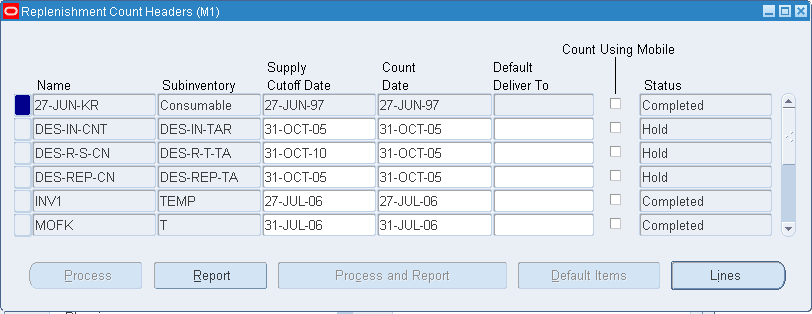
他と重複しない補充数量名を入力します。
補充対象の保管場所を入力します。
供給切捨て日を入力します。
補充要求を作成するかどうかを検証するために、手持在庫数量と供給の情報が必要な場合があります。補充数量計算処理で計算に入れるのは、受入日が供給切捨て日以前の発注と社内購買依頼のみです。
数量計算日を入力します。
必要に応じて、補充処理プログラムが作成する購買依頼に示すデフォルト搬送先事業所を入力します。
必要に応じて、「モバイルを使用した数量計算」チェック・ボックスを選択します。このチェック・ボックスを選択した場合は、デスクトップから数量計算情報を入力できず、モバイル装置から情報を入力する必要があります。数量計算情報はデスクトップのウィンドウから表示できますが、フィールドは編集できません。このチェック・ボックスを選択しない場合、数量計算情報はモバイルに表示されません。
このチェック・ボックスを選択した場合は、デスク・トップまたはモバイルのいずれからも補充数量計算明細を入力できますが、数量計算はモバイルで実行する必要があります。
「保管場所」ウィンドウで「最大発注」または「発注PAR」を選択し、補充数量計算ヘッダーで「モバイルを使用した数量計算」を選択すると、次の警告が表示されます。「モバイルを使用した数量計算」は「最大発注」または「発注PAR」のデフォルト棚卸タイプでは使用できません。明細フォーム中のデフォルト棚卸タイプは「オーダー数量」に変更されます。
補充のオプションと数量計算を入力する手順は、次のとおりです。
「明細」ボタンまたは「デフォルト品目」ボタンを選択します。「補充数量計算明細」ウィンドウが表示されます。
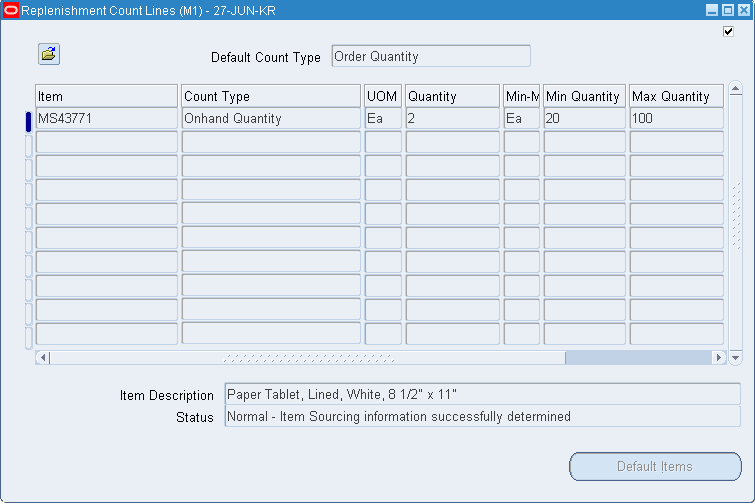
「保管棚」フィールドに保管棚情報を入力します。
「品目」フィールドに数量計算の対象とする品目を入力します。
保管場所の補充方法についてデフォルト計算タイプを選択します。
手持数量: 入力した数量を手持数量として使用し、Min-Max在庫数量の比較、再発注数量の計算および購買依頼の生成を行います。このオプションは、継続記録対象の保管場所については表示されません。
最大発注: その品目と保管場所に固有のMin-Max計画情報で定義されたMin-Max計画最大数量を自動的に発注する補充購買依頼を生成します。このオプションを選択した場合は、「数量」フィールドに値を入力できません。
オーダー数量: 入力した数量を発注する補充購買依頼を生成します。
発注PAR: 入力した再発注数量に対する補充数量計算を生成します。
デフォルトとして全品目を処理対象にするかどうかを決定します。デフォルトとして全品目を処理対象にしない場合は、処理対象にする特定の品目を選択できます。デフォルトとして全品目を処理対象にするには、「デフォルト品目」ボタンを選択します。
数量計算する品目を入力します。
必要に応じて、デフォルトとして選択した計算タイプとは異なる計算タイプを選択できます。
品目の単位を入力します。計算タイプとして「最大発注」を選択した場合は、このフィールドに値を入力できません。
計算タイプとして「手持数量」を選択した場合は、計算数量を入力します。または、計算タイプとして「オーダー数量」を選択した場合は、オーダー数量を入力します。計算タイプとして「最大発注」を選択した場合は、このフィールドに値を入力できません。
必要に応じて、参照メモを入力します。
作業内容を保存します。
数量計算情報を処理およびレポートする手順は、次のとおりです。
「補充数量計算ヘッダー」ウィンドウに戻ります。
次の中から処理を選択します。
保存: 変更を保存できますが、補充処理プログラムは実行しません。処理プログラムは後で実行できます。
処理: 「処理」ボタンを選択して、補充処理プログラムを実行します。補充処理プログラムは、すべての補充計算を処理した後で購買依頼情報を作成し、レポート作成用に情報を保存します。
レポート: 「レポート」ボタンを選択して、品目補充数量計算レポートまたはPAR補充数量計算ワークシートを実行します。
処理およびレポート: 「レポート」ボタンを選択して、補充処理プログラムを実行します。補充処理プログラムは、すべての補充計算を処理した後で購買依頼情報を作成し、保管場所の設定に応じて、即時に品目補充数量計算レポートまたはPAR補充数量計算ワークシートを実行します。
将来の処理のために保存した数量計算情報を処理する手順は、次のとおりです。
「補充数量計算の処理」ウィンドウにナビゲートします。「パラメータ」ウィンドウが表示されます。
コンカレント処理モードまたはバックグラウンド処理モードを選択します。
処理する補充数量計算の名称を入力します。
「発行」を選択します。
補充数量計算ヘッダーをコピーする手順は、次のとおりです。
コピーする補充数量計算ヘッダーを選択します。
「ツール」メニューの「コピー元」を選択します。
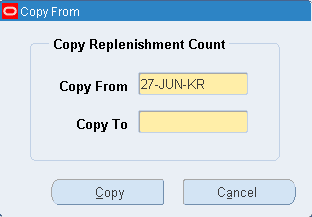
「コピー元」フィールドに、コピーする補充数量計算ヘッダーを入力するか、選択します。
「コピー先」フィールドに、新規の補充数量計算を入力します。
「コピー」を選択して補充数量計算をコピーします。取り消す場合は「取消」を選択します。
数量計算名、数量計算方法および数量を含む補充数量計算情報をパージできます。
補充数量計算情報をパージする手順は、次のとおりです。
「補充数量計算のパージ」ウィンドウにナビゲートします。
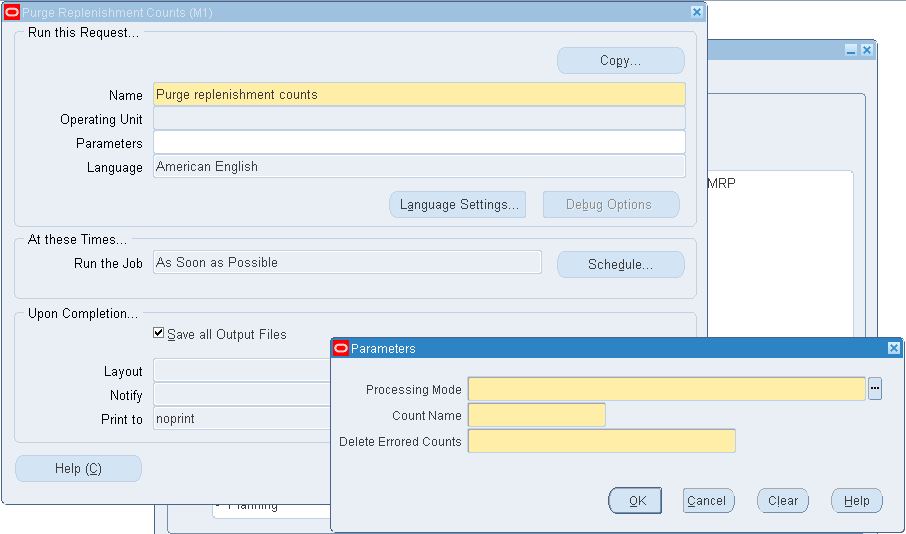
「名称」フィールドに「補充数量計算のパージ」と入力します。「パラメータ」ウィンドウが表示されます。
パージする数量計算名を入力します。
特定の処理モードを使用して処理される数量計算をパージするかどうかを指定します。
コンカレント処理: コンカレント処理によって処理される数量計算名をパージします。
バックグラウンド処理: バックグラウンド処理によって処理される数量計算名をすべてパージします。
数量計算中にエラーが発生した場合でも数量計算名をパージするかどうかを指定します。「No」を指定すると、エラーなしに正常に処理された数量計算名のみをパージします。
「発行」を選択して処理を開始します。
関連項目